几何画板软件中如何绘制平行辅助线
来源:网络收集 点击: 时间:2024-07-31【导读】:
在学校学计算机和数学时,会使用软件来绘制图形,比如绘制平行辅助线。这可以使用几何画板软件来创建。那么,几何画板软件中绘制平行辅助线呢?小编这里给大家介绍下方法和步骤。方法/步骤1/9分步阅读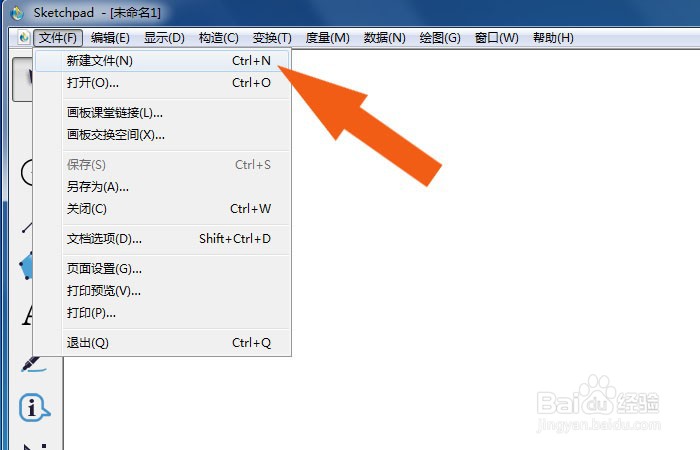 2/9
2/9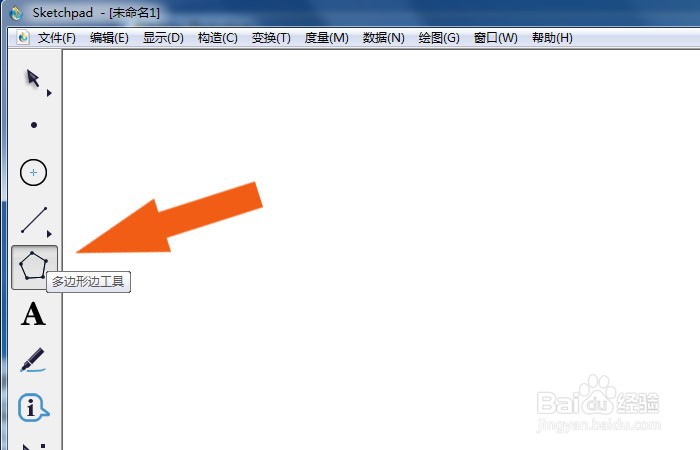 3/9
3/9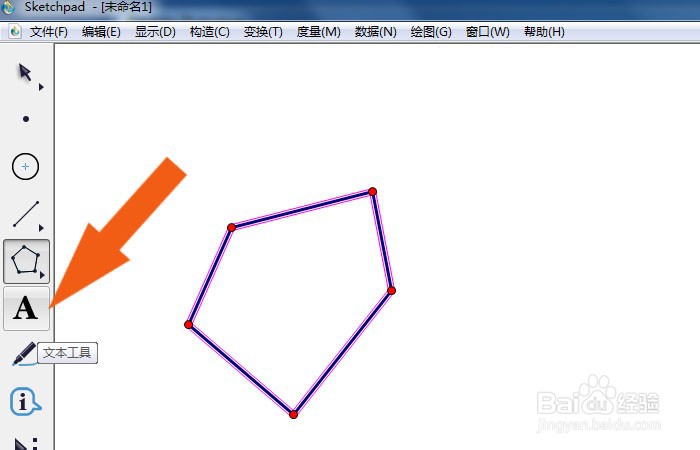 4/9
4/9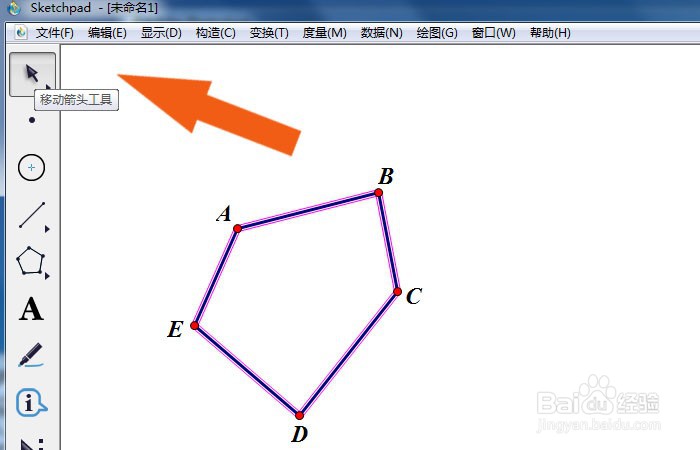 5/9
5/9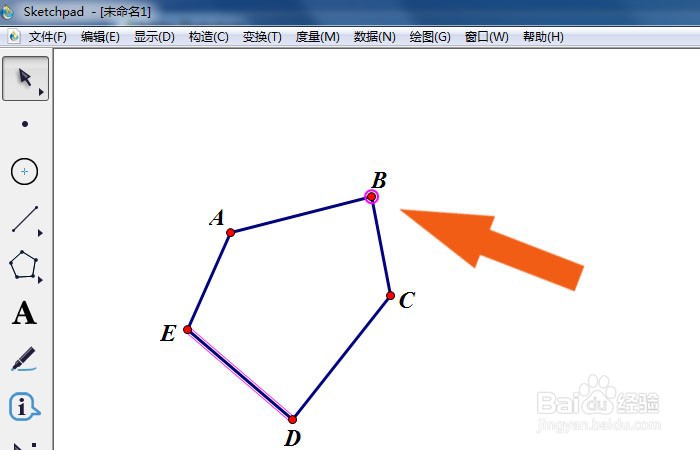 6/9
6/9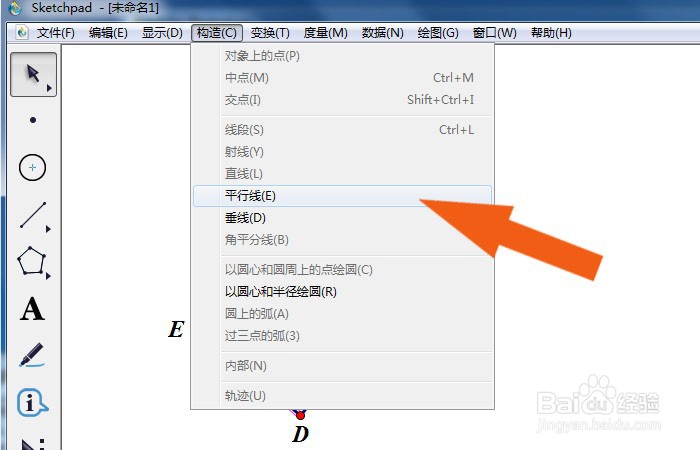 7/9
7/9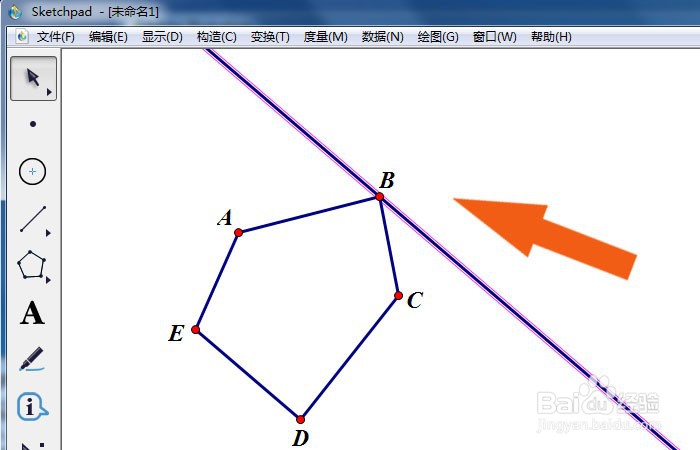 8/9
8/9 9/9
9/9 几何画板软件数学动手动脑平行线课件
几何画板软件数学动手动脑平行线课件
在计算机中,打开几何画板软件,鼠标左键单击【新建】,如下图所示。
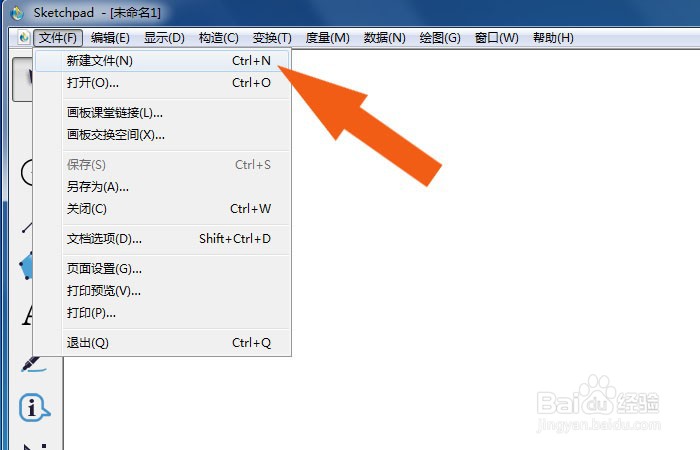 2/9
2/9接着,鼠标左键单击单击工具箱中的多边形工具,如下图所示。
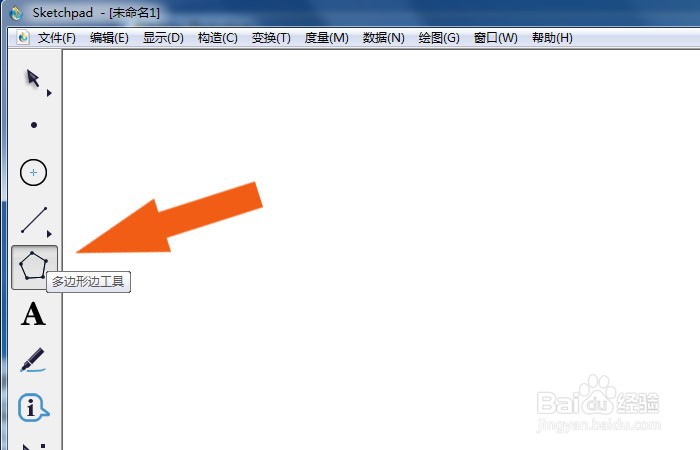 3/9
3/9然后,在画布中绘制出五边形图形,如下图所示。
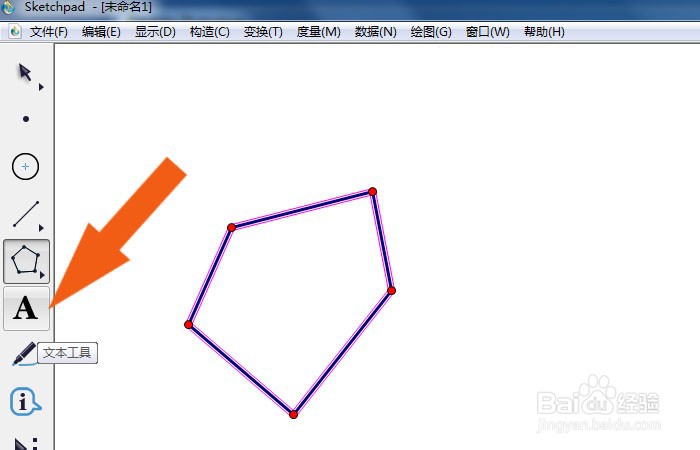 4/9
4/9接着,鼠标左键单击单击工具箱中的【标记工具】,给多边形的顶点标记字母图形,如下图所示。
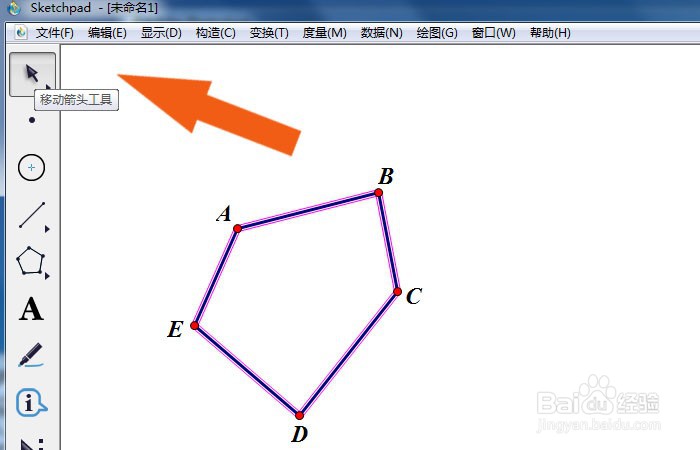 5/9
5/9然后,鼠标左键单击单击工具箱中的【选择工具】,选择多边形的顶点和底边线段,如下图所示。
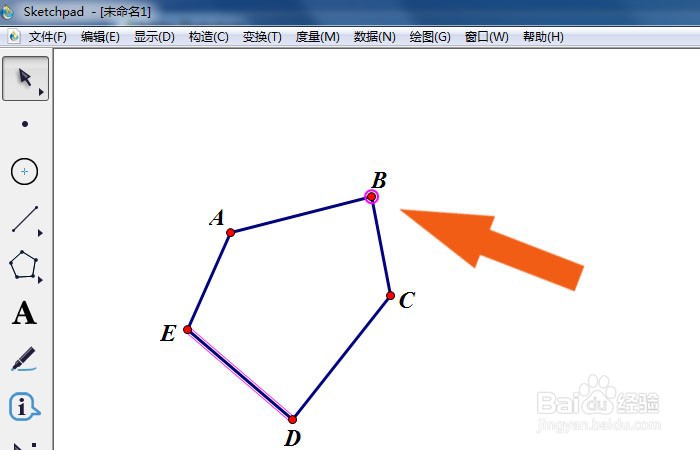 6/9
6/9接着,鼠标左键单击菜单【构造】下的【平行线】,如下图所示。
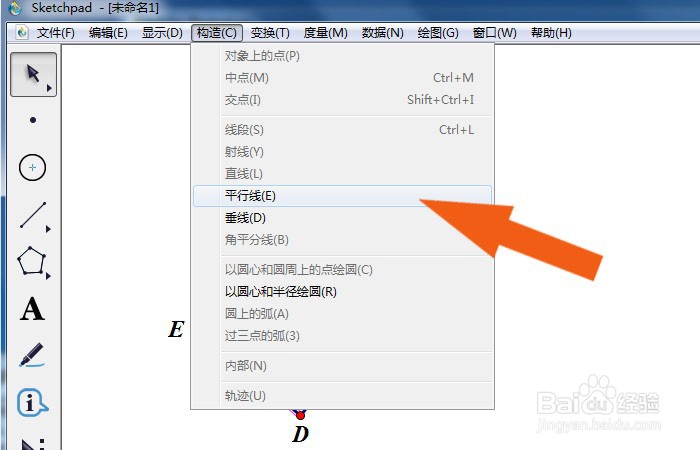 7/9
7/9然后,在画布中可以看到多边形添加了底边的平行线,如下图所示。
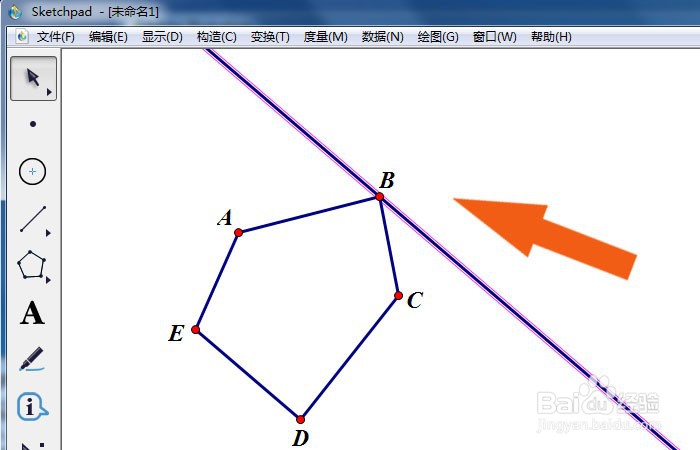 8/9
8/9接着,在画布中选择平行线,鼠标左键单击菜单【显示】下的线型,修改为虚线显示,如下图所示。
 9/9
9/9最后,在画布中可以看到多边形的辅助平行线显示了,如下图所示。单击菜单下的【保存】。通过这样的操作和步骤,在几何画板软件中就学会绘制平行辅助线了。
 几何画板软件数学动手动脑平行线课件
几何画板软件数学动手动脑平行线课件 版权声明:
1、本文系转载,版权归原作者所有,旨在传递信息,不代表看本站的观点和立场。
2、本站仅提供信息发布平台,不承担相关法律责任。
3、若侵犯您的版权或隐私,请联系本站管理员删除。
4、文章链接:http://www.1haoku.cn/art_1043218.html
上一篇:绿豆百合粥的功效
下一篇:微信如何跟设别人的状态
 订阅
订阅